So übertragen Sie Microsoft Authenticator auf ein neues Telefon

- 4398
- 809
- Tamina Liebach
Wenn Sie sich für ein neues Telefon entscheiden, ist es wichtig, dass Sie Microsoft Authenticator übertragen, sodass Sie weiterhin einen nahtlosen Zugriff auf Ihre Online -Konten haben.
Zum Glück können Sie Ihre 2FA-Kontodaten auf Microsoft auf einen Cloud-Server sichern und diese Daten dann auf Ihr neues Gerät übertragen. Dieses Tutorial führt Sie durch den gesamten Prozess.
Inhaltsverzeichnis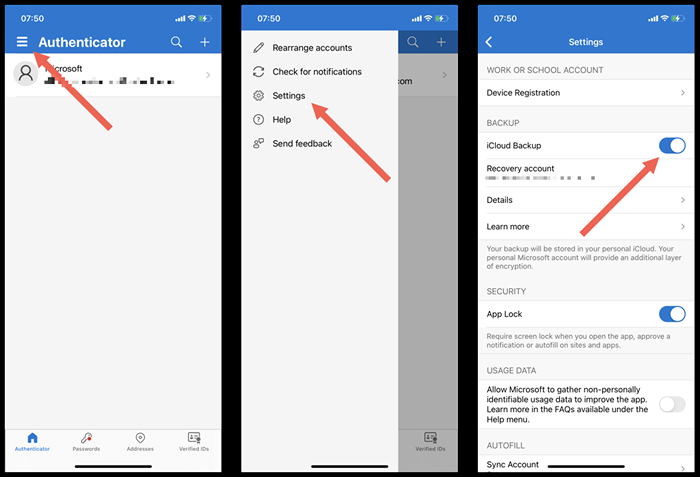
Hinweis: Wenn Sie Probleme beim Sichern von Microsoft Authenticator auf einem iPhone haben, öffnen Sie die Einstellungs -App für iOS, tippen Sie auf Apple ID> iCloud und stellen Sie sicher.
Übertragen Sie den Microsoft Authenticator auf das neue Telefon
Sie sind bereit, Ihre Microsoft Authenticator -Daten auf Ihr neues Telefon zu übertragen. Entfernen Sie noch keine Konten oder die App aus dem alten Telefon.
Wenn Sie zu einem neuen iPhone wechseln, müssen Sie sich mit derselben Apple -ID wie Ihr altes iPhone im Gerät anmelden. Dies ist kein Problem auf Android-you, wenn Sie möchten, ein anderes Google-Konto.
Sobald Sie das getan haben:
- Laden Sie Microsoft Authenticator im Apple App Store oder Google Play Store herunter.
- Öffnen Sie die Microsoft Authenticator -App, stimmen Sie ihren Lizenzbedingungen zu und überspringen Sie alle Eingabeaufforderungen, sich anzumelden.
- Tippen Sie auf Start Recovery (scrollen Sie nach unten, wenn Sie die Option nicht sehen).
- Geben Sie die E -Mail -Adresse des Wiederherstellungskontos ein, die mit Ihrem Microsoft Authenticator Backup verknüpft ist.
- Geben Sie den Bestätigungscode ein, den Sie auf Ihrem alten mobilen Gerät erhalten. Oder authentifizieren Sie das Wiederherstellungskonto über eine alternative MFA-Methode (Multi-Factor-Authentifizierung) wie E-Mail, SMS oder Kennwort.
- Füllen Sie den Kontowiederherstellungsprozess aus und tippen Sie auf OK.

Sie haben Microsoft Authenticator beendet. Einige Konten erfordern jedoch möglicherweise eine zusätzliche Überprüfung, bevor sie auf dem neuen Gerät arbeiten.
Scrollen Sie durch Ihre Kontenliste und tippen Sie auf jeden Artikel, der die erforderliche Aufmerksamkeit besagt. Geben Sie dann relevante Sicherheitsinformationen (Passwort, Telefonnummer, Sicherungscode usw. ein.) oder scannen Sie einen QR -Code, nachdem Sie sich auf dem Bildungsbildschirm des Sicherheitsmanagements des Kontos angemeldet haben.
Entfernen Sie Microsoft Authenticator aus Ihrem alten Telefon
Wenn die Konten in Microsoft Authenticator auf Ihrem neuen Telefon korrekt funktionieren, ist es an der Zeit, sie aus dem alten Telefon zu entfernen. Dadurch werden das Sicherheitsrisiko von Überprüfungscodes auf mehreren Geräten beseitigt.
So löschen Sie ein Authentikatorenkonto:
- Öffnen Sie Microsoft Authenticator.
- Tippen Sie auf ein Konto.
- Tippen Sie oben rechts auf dem Bildschirm auf das Einstellungssymbol.
- Tippen Sie auf das Konto entfernen.
- Tippen Sie auf Entfernen, um zu bestätigen.
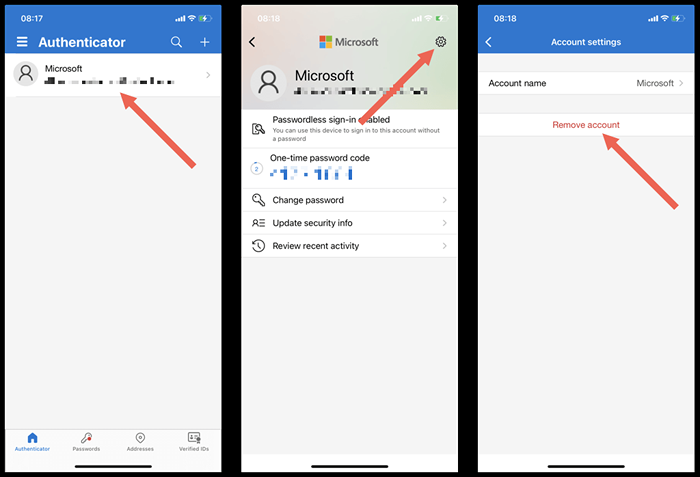
Wenn Sie möchten, können Sie die Microsoft Authenticator -App selbst aus dem alten Telefon entfernen.
Können Sie Microsoft Authenticator vom iPhone auf Android übertragen oder umgekehrt?
Die Microsoft -Authentifizierung für das iPhone verwendet iCloud als Speicherort für die Datensicherung, sodass Sie keine Daten zwischen iOS auf ein Android -Gerät oder umgekehrt über die Cloud übertragen können.
In diesem Fall ist es Ihre einzige Möglichkeit, sich mit Ihren Microsoft-Konto-Anmeldeinformationen beim neuen Telefon anzumelden, es mit 2FA von Ihrem alten Telefon, einem Wiederherstellungscode oder einer SMS zu authentifizieren und Ihre Konten manuell neu zu übernehmen.
Wenn Sie ein Authentifizierungstool bevorzugen, das Kontoübertragungen zwischen Plattformen bietet, überprüfen Sie den Google Authenticator.
- « So greifen Sie auf den Task -Manager Ihres Chromebooks zu
- So aktivieren und deaktivieren Sie das Touchpad auf Chromebooks »

